- ไฟล์ CONCRT140.dll หายไปเป็นข้อผิดพลาดทั่วไป รายงานว่าปรากฏขึ้นทุกครั้งที่ผู้ใช้พยายามเรียกใช้แอปพลิเคชัน
- มีสาเหตุหลายประการสำหรับข้อผิดพลาดนี้ รวมถึงการติดตั้งแพ็คเกจ Microsoft Visual C++ Redistributable ที่ล้าสมัย/ไม่เหมาะสม
- คุณสามารถลงทะเบียน DLL ทั้งหมดของคุณได้ในคราวเดียวโดยใช้ cmd เพื่อให้แน่ใจว่าสามารถตรวจจับได้ทั้งหมด
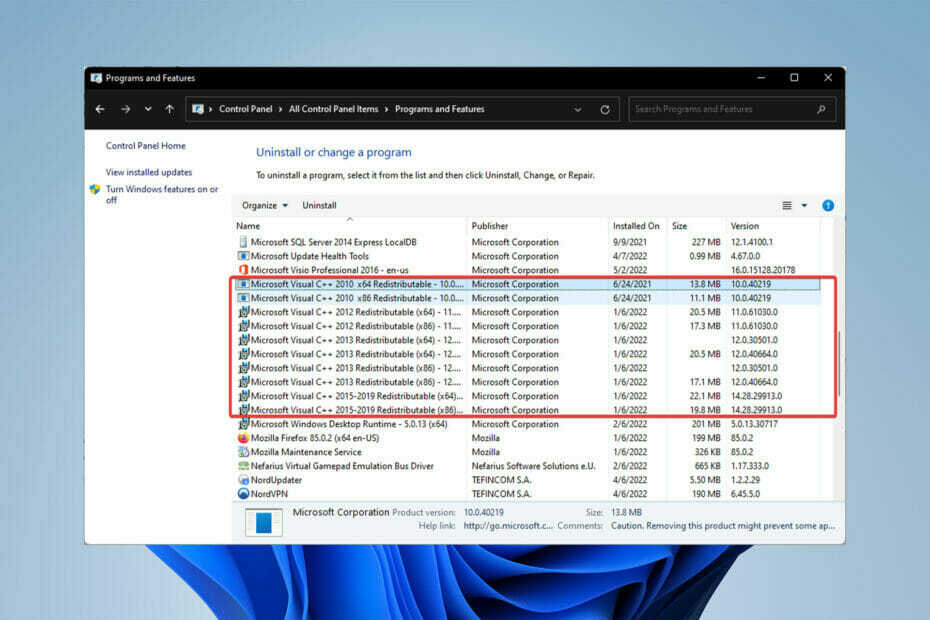
Xติดตั้งโดยคลิกดาวน์โหลดไฟล์
ซอฟต์แวร์นี้จะซ่อมแซมข้อผิดพลาดทั่วไปของคอมพิวเตอร์ ปกป้องคุณจากการสูญหายของไฟล์ มัลแวร์ ความล้มเหลวของฮาร์ดแวร์ และปรับแต่งพีซีของคุณเพื่อประสิทธิภาพสูงสุด แก้ไขปัญหาพีซีและลบไวรัสทันทีใน 3 ขั้นตอนง่ายๆ:
- ดาวน์โหลด Restoro PC Repair Tool ที่มาพร้อมกับสิทธิบัตรเทคโนโลยี (มีสิทธิบัตร ที่นี่).
- คลิก เริ่มสแกน เพื่อค้นหาปัญหาของ Windows ที่อาจทำให้เกิดปัญหากับพีซี
- คลิก ซ่อมทั้งหมด เพื่อแก้ไขปัญหาที่ส่งผลต่อความปลอดภัยและประสิทธิภาพของคอมพิวเตอร์ของคุณ
- Restoro ถูกดาวน์โหลดโดย 0 ผู้อ่านในเดือนนี้
ผู้ใช้จำนวนมากรายงานว่าเมื่อใดก็ตามที่พวกเขากำลังพยายามเรียกใช้แอปพลิเคชันจะมีข้อความแสดงข้อผิดพลาดว่า ไม่สามารถดำเนินการโค้ดได้เนื่องจากไม่พบ CONCRT140.dll.
คุณอาจไม่พบ CONCRT140.dll เมื่อเปิดแอปพลิเคชัน Adobe, Halo, Forza Horizon 5 เป็นต้น ดังนั้นจึงไม่ใช่ปัญหาเฉพาะสำหรับแอปพลิเคชันเดียว
ปราศจาก ติดตั้ง DLL ที่ถูกต้องแอปพลิเคชันทำงานไม่ถูกต้องเนื่องจากโค้ดขึ้นอยู่กับโค้ดที่เขียนในไลบรารีเหล่านี้
ในบทความนี้ เราจะมาดูกันว่า CONCRT140.dll คืออะไรและเหตุใดจึงหายไป และเราจะดาวน์โหลดและแก้ไขข้อผิดพลาดได้อย่างไร
ไฟล์ CONCRT140.dll คืออะไร?
ไฟล์ไลบรารีลิงก์ไดนามิก (DLL) เป็นส่วนสำคัญของทุกแอปพลิเคชัน Windows สิ่งเหล่านี้เป็นนัยของแนวคิดของไลบรารีที่ใช้ร่วมกันและแนวคิดของ Microsoft ในการรักษาขนาดของแอปพลิเคชันให้เล็กลง
CONCRT140.dll เป็นส่วนประกอบของ แพ็คเกจ Visual C++ ที่แจกจ่ายต่อได้ ที่ติดตั้งส่วนประกอบรันไทม์ที่จำเป็นในการรันแอป C++ ที่เขียนโดยใช้ Visual Studio
ไฟล์ CONCRT140.dll รวมถึงไฟล์ DLL อื่นๆ จะอยู่ในโฟลเดอร์ต่อไปนี้และรับผิดชอบฐานของรหัสC:\Windows\System32\
ในตอนนี้ เพื่อแก้ไข CONCRT140.dll ที่หายไปใน Windows 10 หรือการรันโค้ดไม่สามารถดำเนินการได้เนื่องจากไม่พบ CONCRT140.dll ให้ทำตามคำแนะนำด้านล่าง
ฉันควรทำอย่างไรหากไม่สามารถดำเนินการโค้ดได้เนื่องจากไม่พบ CONCRT140.dll
1. ติดตั้ง Microsoft Visual C++ Redistributable อีกครั้ง
- คลิกที่ เริ่ม เมนู ค้นหา แผงควบคุมและเลือก เปิด.
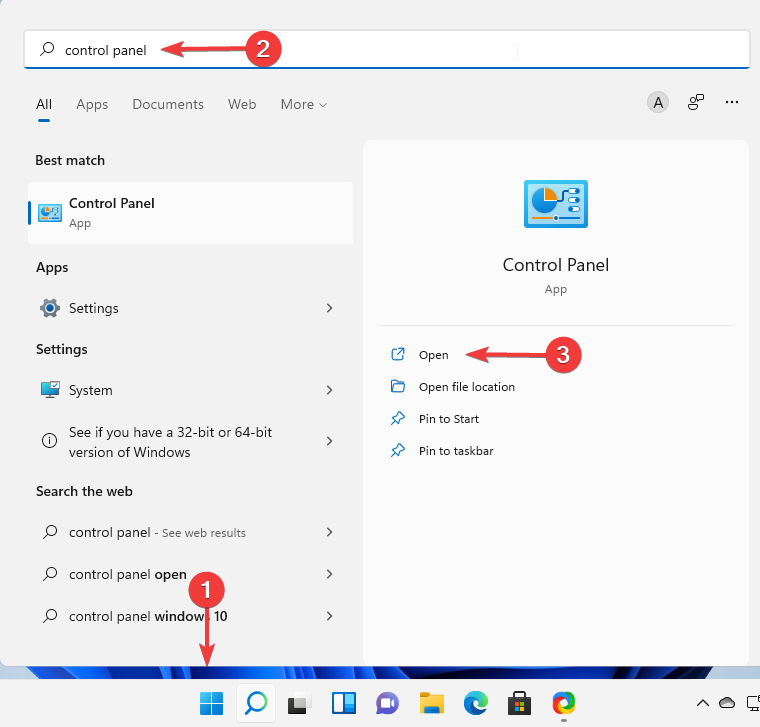
- ถัดไป ภายใต้ โปรแกรม, เลือก ถอนการติดตั้งโปรแกรม.
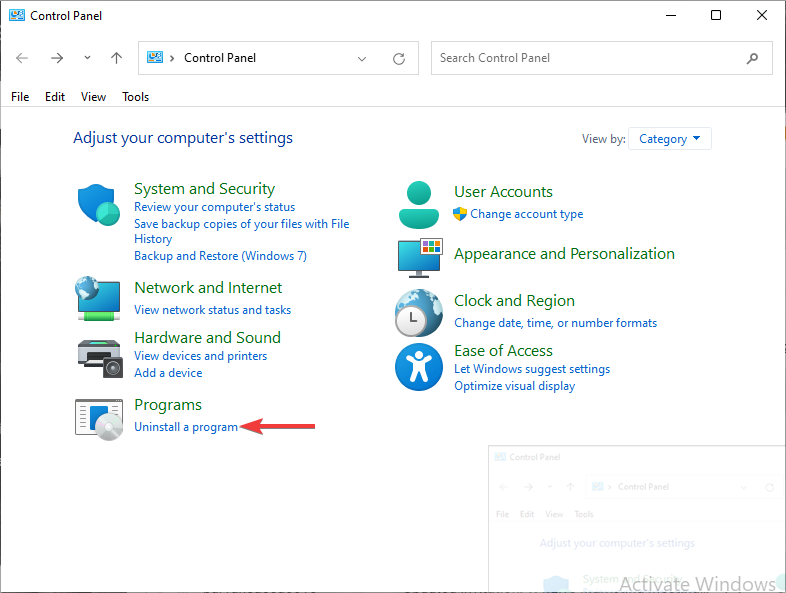
- จากหน้าต่างที่เปิดอยู่ ให้ดับเบิลคลิกที่ทุกเวอร์ชันของแพ็คเกจ Microsoft Visual C++ แจกจ่ายต่อได้ แล้วเลือก ใช่.
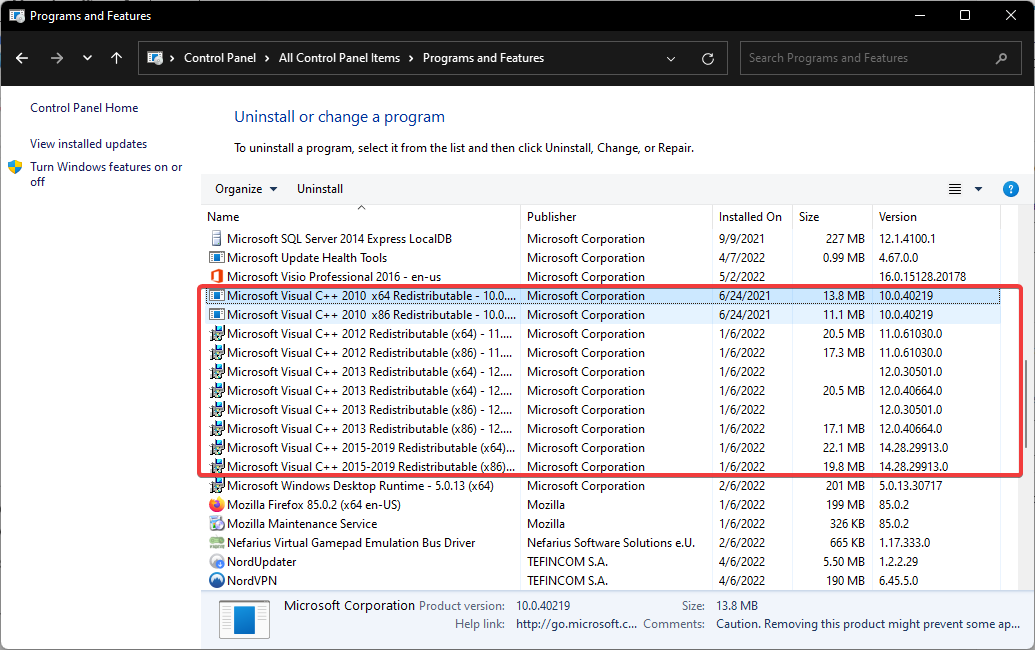
- จากนั้นดาวน์โหลด Microsoft Visual C++ แจกจ่ายต่อได้ จากเว็บไซต์ทางการของ Microsoft และติดตั้งโดยทำตามคำแนะนำบนหน้าจอ
- สุดท้าย รีบูตเครื่องคอมพิวเตอร์ของคุณ
เนื่องจาก CONCRT140.dll เป็นส่วนหนึ่งของแพ็คเกจ Microsoft Visual C++ Redistributable เวอร์ชันที่ล้าสมัยหรือเสียหายอาจเป็นสาเหตุหลักของข้อผิดพลาด
การอัปเดตแพคเกจนี้หรือติดตั้งใหม่หวังว่าจะสามารถแก้ไขข้อผิดพลาดและช่วยให้คุณสามารถเรียกใช้แอปพลิเคชันของคุณได้อย่างง่ายดาย
- 30 ธีมและสกิน Windows 11 ที่ดีที่สุดให้ดาวน์โหลดฟรี
- Windows 11 Build 25131 (Dev): ทุกสิ่งที่คุณควรรู้เกี่ยวกับมัน
2. ติดตั้งเครื่องมือซ่อมแซมพีซี
ผู้ใช้มีสามตัวเลือกในการแก้ไขปัญหาที่เกี่ยวข้องกับระบบปฏิบัติการ: ค้นหาวิธีแก้ไขที่แท้จริงและดำเนินการ ติดตั้ง Windows ใหม่ หรือซ่อมแซมผ่านตัวช่วยสร้าง Windows
นี่คือเครื่องมือซ่อมแซมพีซีที่ทำงานเพื่อแก้ไขปัญหาโดยเร็วที่สุด
Restoro หนึ่งในเครื่องมือซ่อมแซมพีซีที่ดีที่สุดและน่าเชื่อถือที่สุดที่มีอยู่ในปัจจุบัน คือคำแนะนำอันดับต้นๆ ของเราในการแก้ไข CONCRT140.dll
เคล็ดลับจากผู้เชี่ยวชาญ: ปัญหาพีซีบางอย่างแก้ไขได้ยาก โดยเฉพาะอย่างยิ่งเมื่อพูดถึงที่เก็บที่เสียหายหรือไฟล์ Windows ที่หายไป หากคุณกำลังมีปัญหาในการแก้ไขข้อผิดพลาด ระบบของคุณอาจเสียหายบางส่วน เราแนะนำให้ติดตั้ง Restoro ซึ่งเป็นเครื่องมือที่จะสแกนเครื่องของคุณและระบุว่ามีข้อผิดพลาดอะไร
คลิกที่นี่ เพื่อดาวน์โหลดและเริ่มการซ่อมแซม
เครื่องมือนี้จะทำการสแกนอย่างละเอียดหลังการติดตั้งเพื่อค้นหาไฟล์ระบบที่มีปัญหา และแทนที่เพื่อแก้ไขปัญหาและความล้มเหลว เช่น ปัญหา DLL
⇒ รับ Restoro
3. ลงทะเบียนไฟล์ DLL ที่หายไป
- คลิกที่ เริ่ม เมนู พิมพ์ พร้อมรับคำสั่ง คลิกขวาที่มันแล้วเลือก เรียกใช้ในฐานะผู้ดูแลระบบ
- พิมพ์คำสั่งต่อไปนี้แล้วกด เข้า:
regsvr32 concrt140.dll - คำสั่งนี้ลงทะเบียนไฟล์ DLL ที่หายไป อย่างไรก็ตาม หากไม่ได้ลงทะเบียนไฟล์ DLL มากกว่าหนึ่งไฟล์ คุณสามารถใช้คำสั่งต่อไปนี้:
สำหรับ %1 ใน (*.dll) ทำ regsvr32 /s %1
เพื่อให้แน่ใจว่าไฟล์ DLL ทั้งหมดในระบบของคุณได้รับการลงทะเบียนและตรวจพบโดย Windows อาจใช้เวลาหลายนาทีในการดำเนินการ ดังนั้นโปรดอดทนรอ
4. ติดตั้ง DirectX. เวอร์ชันล่าสุด
- ก่อนอื่น ให้ตรงไปที่ หน้าดาวน์โหลด DirectX บนเว็บไซต์ของ Microsoft
- จากนั้นเลือกภาษาที่คุณต้องการแล้วคลิก ดาวน์โหลด. ซึ่งจะบันทึกไฟล์ติดตั้งลงในคอมพิวเตอร์ของคุณ
- ดับเบิลคลิกที่ dxwebsetup.exe เพื่อเปิดและปฏิบัติตามคำแนะนำบนหน้าจอเพื่อทำการติดตั้ง DirectX ให้เสร็จสิ้น
- รีบูตเครื่องคอมพิวเตอร์ของคุณ
DirectX เป็นส่วนผสมของ API (Application Programming Interface) ที่จัดการงานที่เกี่ยวข้องกับมัลติมีเดีย ปัญหา CONCRT140.dll ในเกมเช่น Halo สามารถแก้ไขได้โดยติดตั้ง DirectX เวอร์ชันใหม่ล่าสุด
ฉันจะดาวน์โหลด CONCRT140.dll ได้อย่างไร
วิธีหนึ่งในการแก้ไข CONCRT140.dll คือการ ดาวน์โหลดได้ จากแหล่งที่เชื่อถือได้และติดตั้งในที่ที่ถูกต้องเพื่อให้ Windows สามารถระบุได้
หากคุณดาวน์โหลด CONCRT140.dll แยกกัน คุณสามารถคัดลอกไปยังไดเร็กทอรีการติดตั้งของโปรแกรม หรือคุณสามารถย้ายไปยังโฟลเดอร์ต่อไปนี้พร้อมกับ DLL อื่นๆ:C:\Windows\System32
อย่างไรก็ตาม โปรดทราบว่าหากโปรเซสเซอร์ของคุณมีสถาปัตยกรรม 64 บิต ให้มองหาไฟล์ดาวน์โหลด CONCRT140.dll 64 บิต แล้ววางลงในโฟลเดอร์ต่อไปนี้:C:\Windows\SysWow64\
ตรวจสอบให้แน่ใจว่าได้รีบูตเครื่องคอมพิวเตอร์เพื่อให้การเปลี่ยนแปลงมีผล มิฉะนั้น Windows ของคุณจะยังไม่สามารถรับรู้ว่า DLL อยู่ในตำแหน่งเดิม
ไม่พบ CONCRT140.dll เป็นข้อผิดพลาดที่ผู้ใช้ส่วนใหญ่พบเป็นครั้งคราว อย่างไรก็ตามส่วนใหญ่เป็นเพราะไม่ ติดตั้งโปรแกรมอย่างถูกต้อง.
ตรวจสอบให้แน่ใจเสมอว่ามีไฟล์การติดตั้งที่เชื่อถือได้สำหรับแอปพลิเคชันของคุณ และการติดตั้งของคุณเสร็จสิ้นและดำเนินการอย่างถูกต้อง
การติดตั้งที่ไม่เหมาะสมหรือไม่สมบูรณ์อาจทำให้คุณต้องเผชิญกับข้อผิดพลาดที่ขาดหายไปของ CONCRT140.dll และคุณควรติดตั้งโปรแกรมใหม่ในภายหลัง
หากก่อนหน้านี้แอปพลิเคชันของคุณทำงานได้อย่างถูกต้อง แต่จู่ๆ คุณพบข้อผิดพลาดนี้ คุณสามารถ ใช้การคืนค่าระบบ เพื่อให้ระบบของคุณกลับสู่สถานะที่บันทึกไว้ล่าสุด
แจ้งให้เราทราบหากคุณสามารถแก้ไขปัญหาได้ หรือหากคุณทราบวิธีแก้ไขปัญหาอื่นที่สามารถช่วยเหลือผู้ใช้ที่กำลังประสบกับข้อผิดพลาด concrt140.dll ในส่วนความคิดเห็นด้านล่าง
 ยังคงมีปัญหา?แก้ไขด้วยเครื่องมือนี้:
ยังคงมีปัญหา?แก้ไขด้วยเครื่องมือนี้:
- ดาวน์โหลดเครื่องมือซ่อมแซมพีซีนี้ ได้รับการจัดอันดับยอดเยี่ยมบน TrustPilot.com (การดาวน์โหลดเริ่มต้นในหน้านี้)
- คลิก เริ่มสแกน เพื่อค้นหาปัญหาของ Windows ที่อาจทำให้เกิดปัญหากับพีซี
- คลิก ซ่อมทั้งหมด เพื่อแก้ไขปัญหาเกี่ยวกับเทคโนโลยีที่จดสิทธิบัตร (ส่วนลดพิเศษสำหรับผู้อ่านของเรา)
Restoro ถูกดาวน์โหลดโดย 0 ผู้อ่านในเดือนนี้
![มีรายงานข้อผิดพลาด Autopilot.dll WIL [คู่มือแก้ไข Windows 11]](/f/af2257c36fb0c6aa059ba3bf09944e9d.png?width=300&height=460)

